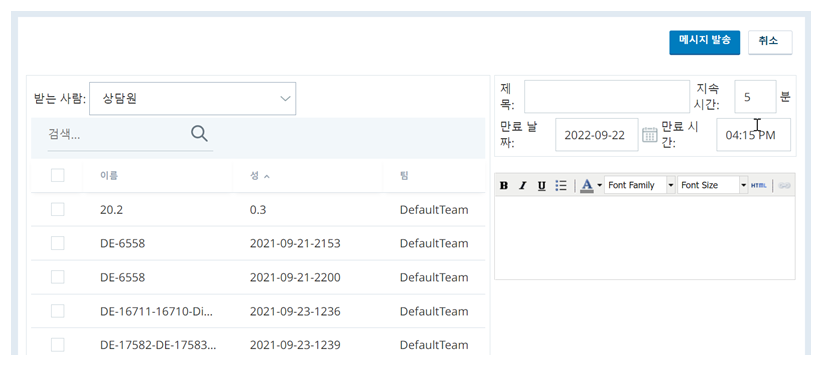필수 권한: 상담원 메시징 생성
상담원 메시징을 사용하여 상담원이 상담원 애플리케이션에 로그인할 때 표시되는 짧은 메시지를 만들 수 있습니다. 한 명 이상의 상담원, 하나 이상의 팀, 하나 이상의 스테이션 또는 모든 사람에게 메시지를 보내도록 선택할 수 있습니다. 이 메시지의 글자수는 최대 1024자입니다.
상담원 메시지 만들기
- 앱 선택기
 를 클릭하고 선택합니다. ACD.
를 클릭하고 선택합니다. ACD. -
ACD 구성 > 상담원 메시징으로 이동합니다.
- 새로 만들기를 클릭합니다.
- 받는 사람 필드의 드롭다운에서 메시지 수신자 유형을 선택합니다.
- 해당 수신자의 왼쪽에 있는 확인란을 선택합니다. 목록이 길면, 특정 수신자를 검색할 수 있습니다.
- 제목 필드에 값을 입력합니다. 이 필드는 최대 100자까지 포함할 수 있습니다.
-
Agent Suite 애플리케이션를 사용하는 경우, 지속 시간 필드를 사용하여 상담원이 로그인한 후 알림 패널에 메시지를 남겨둘 시간을 분 단위로 입력합니다. Agent Suite에서는 모든 메시지가 5초간 팝업으로 자동 표시됩니다.
 이미지 보기
이미지 보기
메시지가 5초간 팝업으로 표시됩니다.
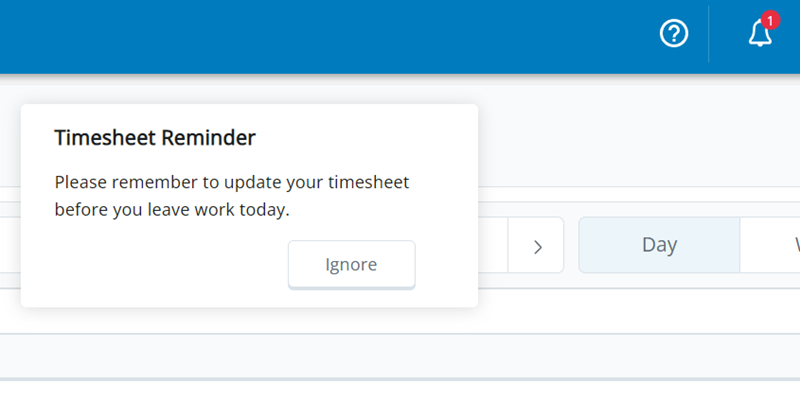
지속 시간이 3으로 설정되어 있기 때문에 알림 패널에 3분 동안 표시됩니다.
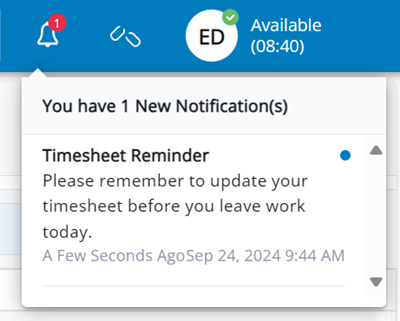
- MAX를 사용하는 경우 만료 날짜 및 만료 시간 필드를 사용합니다:
- 만료 날짜 필드에 날짜를 입력합니다. 값을 수동으로 입력하거나 날짜 선택기를 사용할 수 있습니다. 기본값은 현재 날짜입니다.
- 만료 시간 필드에 시간을 입력합니다. 값을 입력하면 자동으로 형식이 지정됩니다.
- 메시지 필드에 메시지 본문을 입력합니다. 본문에는 메시지 스타일을 지정하는 경우 HTML 태그를 포함하여 최대 1,024자까지 입력할 수 있습니다. 각 메시지에는 최소 한 세트의 <P> </P> HTML 태그가 포함됩니다. 도구 모음의 문자 필드에는 메시지의 현재 문자 수가 표시됩니다. 당신은 할 수 있습니다:
- 글꼴 패밀리, 글꼴 크기, 색상 등 사용 가능한 서식 도구를 사용하여 텍스트를 수정합니다.
- 텍스트를 선택하고 링크
 를 클릭하여 하이퍼링크로 만듭니다. http:// 또는 https://를 포함한 전체 URL을 입력하고 저장을 클릭합니다.
를 클릭하여 하이퍼링크로 만듭니다. http:// 또는 https://를 포함한 전체 URL을 입력하고 저장을 클릭합니다. - 종이를 클릭하세요
 HTML 코드를 사용하여 메시지를 입력하려면 HTML 소스 편집기 창에 코드를 입력하세요. 현재 줄의 끝에 도달하면 텍스트를 다음 줄로 이동하려면 단어 줄 바꿈을 선택하세요. 저장을 클릭하여 메시지로 돌아가세요.
HTML 코드를 사용하여 메시지를 입력하려면 HTML 소스 편집기 창에 코드를 입력하세요. 현재 줄의 끝에 도달하면 텍스트를 다음 줄로 이동하려면 단어 줄 바꿈을 선택하세요. 저장을 클릭하여 메시지로 돌아가세요. - 텍스트를 선택하고 밑줄 친 T
 를 클릭하면 해당 텍스트의 모든 서식이 제거됩니다.
를 클릭하면 해당 텍스트의 모든 서식이 제거됩니다.
- 메시지 전송을 클릭합니다.